岛津GC2014 GCsolution培训教材
岛津GCGCsolution培训教材

岛津GC-2014 气相色谱仪GCsolution 工作站)培训教材岛津国际贸易(上海)有限公司分析中心本页空白目录1 启动GC1.1 打开气源、电源. (7)1.2 系统配置. (9)1.3 系统启动. (16)1.4 系统关闭. (16)2 创建方法文件2.1 新建方法文件172.2 设置自动进样器参数182.3 设置进样口参数202.4 设置柱箱参数222.5 设置FID 参数232.6 设置常规参数242.7 附加流量控制252.8 保存方法文件262.9 下载方法文件263 数据采集(单次进样)3.1 斜率测定273.2 单次进样分析283.2.1 空白基线采集283.2.2 标样数据采集283.2.3 扣除基线数据293.2.4 待机303.2.5 采集303.2.6 采集停止304 定性定量分析4.1 进入再解析处理数据314.2 外标法324.2.1 打开数据文件32422 数据文件积分条件修正 (32)4.2.3 创建方法名称334.2.4 创建组分表344.2.5 保存组分表至方法文件. (36)4.2.6 校准曲线制作374.2.6.1 打开方法文件. (37)4.2.6.2 创建批处理表. (37)4.2.6.3 运行批处理表. (41)4.2.6.4 检查校准曲线414.2.7 定量未知样品444.3 内标法454.3.1 打开数据文件454.3.2 数据文件积分条件修正. (45)4.3.3 创建方法名称46 4.3.4 创建组分表47 4.3.5 保存组分表至方法文件. (49)4.3.6 校准曲线制作504.3.6.1 打开方法文件......... . 504.3.6.2 创建批处理表......... . 504.3.6.3 运行批处理表......... . 524.3.6.4 检查校准曲线......... . 52 4.3.7 定量未知样品54 4.4 校正面积归一法55 4.4.1 打开数据文件55 4.4.2 数据文件积分条件修正. . (55)4.4.3 创建方法名称56 4.4.4 创建组分表57 4.4.5 保存组分表至方法文件 (59)4.4.6 采集样品604.4.6.1 打开方法文件604.462 创建批处理表604.4.6.3 运行批处理表62 4.4.7 定量未知样品63 4.5 报告打印64 4.5.1 选择报告格式64 4.5.2 加载报告摸版64 4.5.3 报告预览654.5.4 报告摸版属性设置654.5.5 打印报告66 4.5.6 创建个性化报告格式...................... (66)4.5.7 批处理打印报告66附录 1 创建文件夹67 附录 2 数据比较69 附录 3 利用向导创建批处理表 (70)附录4 TCD检测器使用及参数设置 (77)附录5 ECD检测器使用及参数设置 (81)附录6 FPD佥测器使用及参数设置 (84)附录7 FTD检测器使用及参数设置 (87)7.1 FTD-2014 佥测器877.2 FTD-2014C 检测器92 附录8 QAQC参数设定8.1 信噪比、检出限计算. (96)8.2 精密度计算. (99)8.3 回收率计算102附录9 数据处理参数9.1 积分参数1069.2 定性参数1089.3 定量参数1109.4 色谱柱性能参数1101. 启动GC打开气源、GC 单元和计算机的电源,执行以下步骤启动GCsolution 。
GC-2014C Clarity培训教材
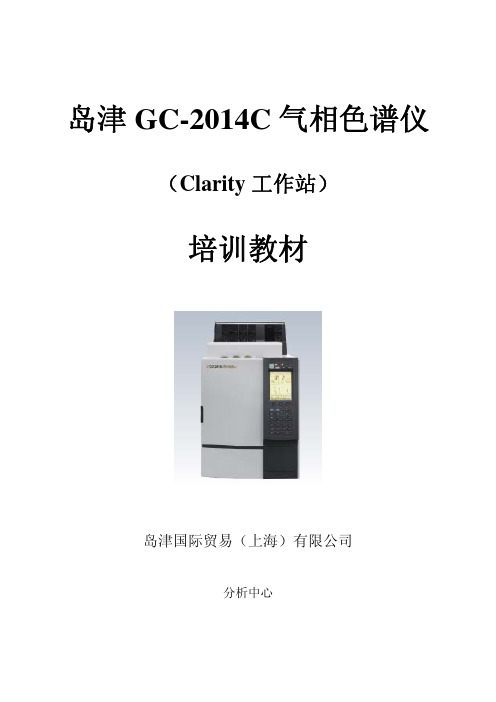
岛津 GC-2014C 气相色谱仪(Clarity 工作站)培训教材
Clarity 工作站基本操作
1.1 程序开始
岛津 Clarity 工作站的主要优点之一是可以不需要长时间的准备和设置即可立刻 进行测定。 • 点 击 桌 面 上 的 图 标 或 通 过 选 择 开 始 – 所 有 程 序 – ClarityShimadzu –
12
岛津 GC-2014C 气相色谱仪(Clarity 工作站)培训教材
单次分析对话框 在进样针将样品输入 GC 进样口后,点击 GC 控制面板上的“Start”按钮以启动分 析。
当运行时, 当前测定时间和 运行 标记会在 岛津 Clarity 工作站 窗口下方状态 栏中显示。
1.5 分析监控
运行标记及运行时间
2 双流路 FID(流量控制器)
3 毛细管柱 TCD 下面以填充柱单 FID 为例介绍。
4 毛细管柱单检测器(用于单 FID、ECD、FPD、FTD)
5
岛津 GC-2014C 气相色谱仪(Clarity 工作站)培训教材
单填充柱,单 FID 检测器操作步骤
1、检查色谱柱、进样垫、衬管是否装好 2、开载气:开钢瓶总阀,减压阀压力设为 0.7Mpa(0.6~0.8Mpa) 3、开电源:开 GC-2014C 主机电源,开 CBM-102 电源,开电脑,双击桌面 CS-LIGHT Real Time Analysis 实时分析工作站 4、调节载气一次稳压用压力(primary)500Kpa 和二次稳压用压力 DINJ 左侧(carrier L) /二次稳压用压力 DINJ 右侧(carrier R)(一般情况下不用调)
ClarityShimadzu 色谱工作站 命令启动程序。
岛津GC2014GCsolution培训教材

在这里可以设定进样垫和玻璃衬管的最大使用次数,默认值为100。点击[确认]完成设定。
3色谱柱的属性设置
双击【已用于分析的组件】中 图标。
在[注册色谱柱]表中点需要使用的色谱柱,再点击[选择]按键,就可以选择柱子。
如果[注册色谱柱]表中没有要使用的柱子,则点击[加入]按键,将柱子信息输入表中,再点击[选择]按键。
4.5.3报告预览…………………………………………65
4.5.4报告摸版属性设置…………………………………………65
4.5.5打印报告…………………………………………66
4.5.6创建个性化报告格式…………………………………………66
4.5.7批处理打印报告…………………………………………66
附录1创建文件夹…………………………………………67
4.3.6.2创建批处理表…………………………………………50
4.3.6.3运行批处理表…………………………………………52
4.3.6.4检查校准曲线…………………………………………52
4.3.7定量未知样品………………………………………54
4.4校正面积归一法………………………………………55
4.4.1打开数据文件………………………………………55
在<GC实时分析>上点击[关闭系统] 停止GC(关闭系统)。
关闭<GC实时分析>和其他GCsolution窗口。
关闭GC电源。
关闭气阀。
2创建方法文件
依据以下步骤,设置仪器(如AOC-20i、GC、FID)参数。
以本次演示实验为例,设置仪器参数如下(以下描述中没有涉及的参数,使用缺省值):
岛津GC-2014C操作规程

气相色谱操作规程一、气相色谱仪操作流程(1)FID检测1.根据所测样品选择色谱柱,将色谱柱正确安装至柱箱。
2.开启载气(N2)、燃气(H2)、助燃气(压缩空气)钢瓶阀门,减压阀上,一次压力表指示出高压钢瓶内贮气压力,当压力不足时应更换气瓶。
3.旋转减压调节螺杆,使二次压力表指示到要求的压力数。
载气约0.7Mpa,燃气和助燃气0.3Mpa。
4.开启主机电源总开关,主机的触摸式荧光屏显示仪器正在自检,柱室内鼓风马达运转。
5.打开与气相色谱仪连接的电脑,并运行气相色谱仪工作软件。
6.待软件与仪器连接成功后,在控制面板上分别设定分流模式、分流比、载气流量、检测器温度、进样口的温度,柱箱的初始温度及升温程序,运行时间等。
7.设定完后,运行系统,各区温度开始朝设定值上升,当温度达到设定值时,READY灯亮,点火。
(注意:柱箱温度应等检测器温度上升到一定时再升温,检测器温度要大于进样口和柱箱温度。
)8.面板参数设置好后,将参数读取到软件。
9.查看仪器基线是否平稳,待基线平直后,即可运行单次进样测试,使用微量注射器将样品由进样口注入,按“START”开始检测。
10.实验完毕后,先关闭检测器,再将检测器、进样口、柱温设置恢复至室温,待色谱柱、进样口的温度降至100℃以下时,依次关闭色谱仪电源开关,计算机电源,最后关闭各气瓶总阀。
11.登记仪器使用情况,做好实验室的整理和清洁工作,并检查好安全后,方可离开实验室。
(2)ECD检测1.将色谱柱安装至ECD检测器端口,另一端不使用时须封上。
2.开启载气钢瓶总阀,调节二次压在0.7Mpa。
ECD检测不用燃气。
3.开启主机电源,连接软件与仪器。
4.在控制面板上选择流路设置,将流路设置到ECD检测器,其余设置同FID 检测。
5.设定完后,运行系统,各区温度开始朝设定值上升,当温度达到设定值时,READY灯亮。
6.余下操作同FID检测。
二、测试条件的设定色谱条件的设定要根据不同化合物的不同性质选择柱子,一般情况极性化合物选则极性柱。
岛津GCSolution操作指南1PPT课件

1.4GC系统配置
1.在GC实时分析窗口, 按配置维护。
2.然后按系统配置 3.确认模块设置已经
正确设置。通过添加, 删除进行模块设定。
4.在模块名称上双击 打开设置对话。
5.设置必要的模块参 数。
6.完成后,在系统设 定上点击设置键发送 所有的设置至GC。
3.自动进样器自动注射第一个样品。 4.当第一行完成时,GC状态变为准备就
绪,自动进样器开始进行下一次分析。
5.停止批处理分析,在批处理帮助栏上,点 击 ,会有信息弹出询问是否想立刻停止或 在当前的数据采集已经完成后再停止。
6.停止当前分析进行下一行(下一个样品), 点击数据采集窗口显示其工具栏,然后按 , 信息将会询问是否停止全部批处理分析,如果 不想完全停止批处理分析,点击否键,则注射 下一个样品。
色谱柱的配置
选择命令用于 选择要使用的 色谱柱。
加入,选择后 加入当前配置。
确定后,回到 Leabharlann 统配置界面, 点击设置。需要注意的是对于毛细管柱的配置,必 须设置精确的薄膜厚度值,内径和长度 等信息,以确保仪器的识别与正确使用。
其他设置
系统配置:AOC-20i与AOC-20tis都是单流路, 点击属性,进行查看设置。
当分析开始时,GC状态显示采集。 当分析时间完成后,分析将自动完成。
要停止分析,按 。
程序结束后包含色谱图的数据文件被保 存。
停止采集的时间,在设置柱箱温度程序 时,自动输入。
1.8 创建批处理表
1.在帮助栏点击 。
2.在帮助栏点击 ,显示向导对话框,设置方 法文件名和其他参数,然后点击下一步。
样品瓶容量是1.5ml
岛津GC-2014C气相色谱仪标准操作程序参考资料

1、目的使岛津GC-2014C气相色谱仪操作规范化、标准化,达到测试结果准确、可靠。
2、范围岛津GC-2014C气相色谱仪的操作。
3、职责3.1 检验员:负责使用岛津GC-2014C气相色谱仪检验时,按本规定执行。
3.2 QC主管:负责督察检验员的工作。
4、定义无5、正文5.1开机接通主机电源,点击GC-2014C主机上的【SYSTEM】键,然后再按【PF1】键启动GC。
双击计算机上的【CS-Light Real Time Analysis 1】,再打开连接器CBM-102电源开关,听到“滴”声后,即联机成功。
5.2参数设置调节载气按钮,设定载气流速。
按【SET】键设定柱温、进样口及检测器温度。
点击工具栏【Monit】图标,待检测器温度升到 100℃以上,检测器自动点火,观察到火焰实心为点火成功。
再根据测定样品的沸点按【SET】键设定柱温、进样口及检测器温度。
当【STATUS】键和【TEMP】键由黄色变为绿色,并基线平稳时,即可进样。
5.3样品测定按【样品记录】图标,保存要测定的样品数据。
,手动进样。
当【STATUS】键和【TEMP】键由绿色变为黄色时,按【停止】图标结束当前测定。
数据收集完毕,进行数据处理。
5.4数据处理回到主屏,双击【CS-Light Postrun Analysis】调出已经收集的色谱图,进行数据处理。
点击【编辑】编辑积分参数,设立定量方法,设定组分表,保存处理方法。
调出报告模式,放入数据,即可打印报告。
5.5关机,关氢气发生器、空气压缩机电源开关。
将柱温、进样器温度、检测器温度降到100℃以下。
关闭色谱系统。
,关计算机、GC-2014C主机、电源开关。
,关闭仪器总开关。
5.6 注意事项:,一定要先关主机GC-2014C,再关氮气阀门。
,所以在进样口和检测器温度比较低时,先将柱箱温度设低一点,待进样口和检测器温度升上去后再升柱箱温度。
,应先通载气15分钟以上,然后检测器通电,以保证热导元件不被氧化或烧坏。
岛津GCGCsolution培训教材

岛津GC-2014 气相色谱仪(GCsolution 工作站)培训教材岛津国际贸易(上海)有限公司分析中心本页空白目录1 启动GC1.1打开气源、电源 (7)1.2系统配置 (9)1.3系统启动 (16)1.4系统关闭 (16)2 创建方法文件2.1新建方法文件172.2设置自动进样器参数182.3设置进样口参数202.4设置柱箱参数222.5设置FID参数232.6设置常规参数242.7附加流量控制252.8保存方法文件262.9下载方法文件263 数据采集(单次进样)3.1斜率测定273.2单次进样分析283.2.1空白基线采集283.2.2标样数据采集283.2.3扣除基线数据293.2.4 待机303.2.5 采集303.2.6采集停止304 定性定量分析4.1进入再解析处理数据314.2外标法324.2.1打开数据文件32422数据文件积分条件修正 (32)4.2.3创建方法名称334.2.4创建组分表344.2.5保存组分表至方法文件 (36)4.2.6校准曲线制作374.2.6.1打开方法文件 (37)4.2.6.2创建批处理表 (37)4.2.6.3运行批处理表 (41)4.2.6.4检查校准曲线414.2.7定量未知样品444.3内标法454.3.1打开数据文件454.3.2数据文件积分条件修正 (45)4.3.3创建方法名称464.3.4创建组分表474.3.5保存组分表至方法文件 (49)4.3.6校准曲线制作504.3.6.1打开方法文件 (50)4.3.6.2创建批处理表 (50)4.3.6.3运行批处理表 (52)4.3.6.4检查校准曲线 (52)4.3.7定量未知样品54 4.4校正面积归一法554.4.1打开数据文件554.4.2数据文件积分条件修正 (55)4.4.3创建方法名称564.4.4创建组分表574.4.5保存组分表至方法文件 (59)4.4.6采集样品604.4.6.1打开方法文件604.462创建批处理表604.4.6.3运行批处理表624.4.7定量未知样品63 4.5报告打印64 4.5.1选择报告格式64 4.5.2加载报告摸版64 4.5.3报告预览65 4.5.4报告摸版属性设置65 4.5.5打印报告66 4.5.6创建个性化报告格式 (66)4.5.7批处理打印报告66附录1 创建文件夹67附录2 数据比较69附录3利用向导创建批处理表 (70)附录4 TCD检测器使用及参数设置 (77)附录5 ECD检测器使用及参数设置 (81)附录6 FPD检测器使用及参数设置 (84)附录7 FTD检测器使用及参数设置 (87)7.1 FTD-2014 检测器877.2 FTD-2014C 检测器92附录8 QAQC 参数设定8.1信噪比、检出限计算 (96)8.2精密度计算 (99)8.3回收率计算102附录9 数据处理参数9.1积分参数1069.2定性参数1089.3定量参数1109.4色谱柱性能参数1101. 启动GC打开气源、 GC 单元和计算机的电源,执行以下步骤启动 GCsolution。
岛津GCMS培训教材(定稿)
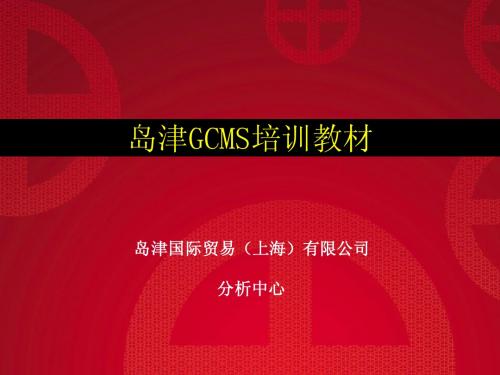
34mm
e.g.SPL-2010(Split)
14
Shimadzu International Trading (Shanghai) Co. Limited
分流进样操作要点
・不适合微量组分的分析(ppm以下)
・考虑到样品进样时间,柱流量+分流流量最好大于 30mL/min
进样口温度:280℃
27
进样口温度:200℃
Shimadzu International Trading (Shanghai) Co. Limited
注意事项-样品歧视
高沸点化合物的响应值相对同样量的低沸点化合物,响应值偏低。 热进样口(温度恒定进样口)的常见问题,尤其是对宽沸程样品的 时候最为明显。 在分析条件固定的情况下,歧视是重现的,一般不会对定量结果准 确度产生影响。 可以选择冷进样方式或者更改衬管类型改善样品歧视效应。
29
Shimadzu International Trading (Shanghai) Co. Limited
毛细管柱主要类型
Porous Layer Open Tubular
多孔层开口柱
Wall Coated Open Tubular
管壁涂渍开口柱
30
Shimadzu International Trading (Shanghai) Co. Limited
分流流路1min后打开电磁阀的作用
进样后1min打开电磁阀
n-C11
未打开电磁阀
n-C11
n-C17 n-C15 n-C18 n-C13
n-C17 n-C15 n-C18 n-C13
18
Shimadzu International Trading (Shanghai) Co. Limited
- 1、下载文档前请自行甄别文档内容的完整性,平台不提供额外的编辑、内容补充、找答案等附加服务。
- 2、"仅部分预览"的文档,不可在线预览部分如存在完整性等问题,可反馈申请退款(可完整预览的文档不适用该条件!)。
- 3、如文档侵犯您的权益,请联系客服反馈,我们会尽快为您处理(人工客服工作时间:9:00-18:30)。
岛津GC-2014气相色谱仪(GCsolution工作站)培训教材岛津国际贸易(上海)有限公司分析中心目录基本操作1.开机和关机1.1开机1打开气阀,供应载气和其它气体。
一般载气钢瓶减压阀输出压力为0.6Mpa。
2打开GC-2014的电源。
3打开控制GC的电脑电源。
1.2启动GCsolution软件在Windows 桌面上双击GCsolution 图标,在[操作]标签里点击图标,进入[实时分析];点击图标,进入[脱机编辑];点击图标,进入[再解析]。
在GC 仪器图表上点击,打开<注册>对话框。
输入用户名和密码,点击[确定]键。
如果不使用用户管理功能, 使用默认值(用户名: “Admin”, 密码:无)后按[确定]键。
当启动时计算机与GCsolution 连通,GC 仪器发出一声机器音表示认出软件。
然后将显示<GC 实时分析>窗口。
自动调用上次使用的方法文件。
1.3启动GC在辅助栏中点击[下载参数]图标,再点击[开启系统]图标启动GC。
待检测器温度达到设定温度后,打开氢气和空气,在[仪器监视]中点击[点火]。
1.4关闭GC在<GC 实时分析>上点击[关闭系统] 停止GC(关闭系统)。
关闭氢气和空气。
1.5关机在柱箱温度降低后, 关闭GCsolution 和系统。
1 关闭<GC 实时分析>和其他GCsolution 窗口.2 关闭程序窗口和打印机。
3 关闭GC电源。
4 关闭气阀。
2.仪器配置当重新安装GCsolution软件或仪器配置变化时,需要重新进行仪器配置。
2.1仪器类型设定在<GC实时分析>窗口中辅助栏中点击[配置维护]图标。
进入配置栏中,再点击[系统配置图标]。
弹出<系统设定>窗口。
双击[Instrument1],弹出<仪器类型>窗口。
在窗口中可以设定仪器名称。
点击仪器类型右侧下拉箭头,可以选择GC 机型。
通讯选择RS232C,接口根据计算机联接的串口进行设定。
完成后点击[确定]按键。
在[系统设定]窗口中双击图标,弹出[GC-2014] 窗口。
如果需要双流路分析,可将分析流路数设定为2。
如果选择了[保存监控值],可以将仪器的温度、压力状态记录。
2.2模块设定根据仪器实际情况进行模块设定。
比如:仪器现在使用了AOC-20i 自动进样器、SPL 进样口、DFID 检测器的右侧FID,使用左侧填充柱进样口控制尾吹气。
可在<系统设定>窗口左侧[可用模块]中点击[AOC-20i],再点击蓝色向右箭头,将[AOC-20i]放在窗口右侧[模块设定]中。
压力单位有多个选择,一般用国际单位对进样口和检测器也用相同方法进行设定。
如果有需要去除的模块可以在窗口右侧[模块设定]中点击该模块,再点击红色向左箭头,就能删除。
2.3分析流路模块参数设定需要对选择的模块设定参数。
在模块设定中双击[AOC-20i],弹出<分析流路模块#1>窗口。
1点击选择2点击添加2点击删除根据实际情况设定样品瓶、瓶架和进样针的参数。
一般使用样品瓶容积为1.5mL,可以放置6个样品瓶的架子为[Short],可以放置12个样品瓶的架子为[Long],通常使用10uL的进样针。
然后点击[SPL]标签。
这里可以对此进样口名称进行设定,如设为SPL。
需时,选择[氮气/空气]。
GC-2014要根据实际使用的载气选择载气的类型,当使用N2进样口的最高温度为420℃。
初始压力可选择500-900kPa。
点击[进样口维护]按键,弹出<系统检测标准>窗口。
在这里可以设定进样垫和玻璃衬管的最大使用次数。
默认值为100。
点击[确认]完成设定。
然后点击[色谱柱]标签。
在[注册色谱柱]表中点需要使用的色谱柱,再点击[选择]按键,就可以选择柱子。
1点击需要柱子2选择柱子如果[注册色谱柱]表中没有要使用的柱子,则点击[加入]按键,将柱子信息输入表中,再点击[选择]按键。
1点击加入如果要删除表中的柱子,应先点击该柱子,再点击[删除]按键。
1选择要删除柱子2点击删除最后点击[DFID]标签。
可以设定检测器的名称,这里设为DFID。
使用右侧FID,基本周期是工作站采集数据的时间间隔,过滤时间常数是噪声过滤的时间间隔,检测器最高温度为420℃。
尾吹气类型通常和载气一样。
点击[确定]按键完成设定。
点击,弹出[附加流量控制]窗口。
选择气体类型。
点击<系统设定>窗口的[设置]按键,将仪器配置参数传输给GC。
2.4系统检查在辅助栏中点击[系统检查]图标,弹出[系统检查]窗口。
点击[重置],弹出[消耗品安排]窗口。
选择检查内容打印检查报告具体检查项目3.GC实时分析窗口介绍GC实时分析窗口如下图所示:3.1GC实时分析标题栏、菜单栏和工具条GC实时分析标题栏会显示当前窗口名称、软件联接仪器名称、登录的用户ID、所在子界面名称和调用方法名称等信息。
窗口名称 仪器名称 用户ID 子界面名称 调用方法菜单栏则汇集了各项命令。
工具条将一些常用命令以图标形式显示。
可以在菜单栏[视图]中点击[工具条]命令,有√时显示,无√时不显示[工具条]。
3.2辅助栏辅助栏位于窗口最左侧,按照使用顺序排列了各项命令的图标。
此栏有多个层次,可以点击图标进入下一层,同时窗口界面也能随之变化,点击[返回]图标回到上一层。
3.3资源管理器资源管理器与辅助栏相邻。
点击[创建新文件夹]图标可以在当前目录的前一级目录下建立新文件夹。
方法复制到新文件夹中,在[方法文件]前打钩。
3.3.2如果要选择已经建立的文件夹,则点击[选择文件夹]图标。
在树形目录中找到相应的文件夹后点击[关闭]。
3.3.3所选择的文件夹会在[当前目录]栏中显示。
此目录下的文件可以按照分类显示:数据文件,方法文件,报告文件,批处理文件和所有文件。
可在菜单栏[视图]中点击[资源管理器]命令,有√时显示,无√时不显示[资源管理器]。
输入新文件夹名称1选择文件夹3.4色谱图和仪器参数设置在窗口中部显示色谱图,此处显示仪器当前状态,信号采集通道,鼠标的位置及信号位置。
色谱图随仪器信号实时变化。
在图中按住鼠标左键拖动鼠标,可以放大所选择区域内的色谱图。
鼠标位置信号位置双击鼠标左键在色谱图内点击鼠标右键,选择[撤销缩放],可以恢复原来大小。
色谱图右侧和下面有滚动条,点击鼠标左键拖动滚动条上滑块,可以将色谱图上下或左右移动。
点击[放大] 图标,可以纵向放大色谱图。
点击[缩小]图标,可以纵向缩小色谱图。
仪器参数在设置将在后面详细讲述。
3.5仪器监视器在窗口最右侧是[仪器监视器]栏,当系统打开后,此栏会自动弹出。
此栏中将显示仪器参数的设定值和实际值。
3.6输出窗口[输出窗口]在屏幕下方,一般情况下,此窗口不显示。
当仪器有报警、错误信息或仪器运行信息时,此窗口弹出。
双击相应的信息条,会弹出[GC Help Window]窗口。
用户可根据提示解决问题。
3.7标签控制在菜单栏[视图]中选择[标签控制],那么实时窗口中的各个节面会以标签的形式显示在屏幕下方。
只要点击标签,就可以切换界面。
3.8状态栏在菜单栏[视图]中选择[状态栏],会在窗口最下方显示状态栏。
此栏内文字说明软件命令状态。
以上介绍的窗口栏目,均可在[视图]中进行选择。
资源管理器、辅助栏、输出窗口、标签控制和仪器监视的快捷图标在[工具条]中可以选择。
4仪器参数设置需要新建方法时,点击菜单栏[文件]中[新建方法文件]命令。
或者在[工具条]中点击[新建] 图标。
在[仪器参数]界面中设定方法。
[仪器参数]界面有[常规]和[高级]两种。
当点击了[常规]时,显示自动进样器AOC-20i和GC两个标签。
GC的参数集成在一起显示。
当点击[高级]时,GC 部分分成几个单元显示参数。
这里分别解释各个单元的参数设定。
4.1自动进样器AOC-20i自动进样器参数进样体积:注入进样口的样品量。
当使用10µL进样针时,一般进样1~2µL,此处设为1µL。
(SPL进样口最大允许进液体样2µL)溶剂冲洗次数(进样前):进样前使用溶剂冲洗进样针的次数。
用户可根据样品性质选择一定的次数,也可以不冲洗。
此处不冲洗设为0。
溶剂冲洗次数(进样后):进样后使用溶剂冲洗进样针的次数。
用户根据样品残留情况设定次数,不可以不冲洗。
此处设为1。
样品清洗次数:取样品前用样品清洗进样针的次数。
通常2~3次。
此处设为2。
柱塞速度(空吸):进样针杆吸液的速度。
此处设为高速。
粘度补偿时间:由于液体有一定的粘度,所以吸液时液面上升会滞后于针杆,为了取样准确,需要设定此参数,让进样针在取样后在样品瓶上稍微停留。
样品粘度越大,此时间越长。
此处设定为0.2秒。
柱塞进样速度:进样针插入进样口后,针杆推入速度。
为了保证峰形良好,此处设定为高速。
进样器进样速度:进样针插入进样口的速度。
为了保证峰形良好,此处设定为高速。
进样方式:有三种选择,点击[设置],弹出[进样模式]窗口。
此处选择[普通]模式。
为了消除进样歧视时,可选择其它模式。
普通模式下,为非激活状态。
选择其它模式时,会变为激活状态,可进行选择。
高级:点击[高级]键,会弹出[AOC-20i高级]窗口。
通常可以按图中参数设定。
进样口停留时间:进样针在进样后,在进样口停留时间。
如果样品中有高沸点组分,可以适当停留一段时间。
端子空气间隙:进样针针尖处是否有空气。
一般选择[否],以免将空气注入色谱柱。
4.2 SPL进样口温度:样品气化温度,此处设定为180℃。
进样方式:有分流、不分流、直接注入三种方式。
毛细管柱进样口通常不使用直接注入方式进样。
用户可根据样品浓度选择分流或不分流方式进样。
此处设定为分流进样。
如果选择不分流进样,则[进样时间]激活,一般设为0.5~2分钟。
控制方式:载气有线速度、压力、流量三种控制方式。
如果[进样方式]选择了分流或不分流方式,则只能选择线速度或压力控制方式。
如果[进样方式]选择了直接注入方式,那么就有三种控制方式可供选择。
此处设定为线速度方式。
压力:柱初始温度下的柱前压力。
此处软件会根据线速度和柱初始温度及柱子尺寸自动计算。
总流量:为柱流量与隔垫吹扫流量和分流流量之和,由软件自动计算。
柱流量:软件根据设定的线速度和柱内径参数自动计算。
线速度:由于载气控制方式为线速度,所以需要设定此值。
此处设定为40厘米/秒。
吹扫流量:隔垫吹扫流量通常设为3毫升/分钟。
分流比:分流流量与柱流量之比。
此处设为10:1。
程序表:可对吹扫流量、压力(当控制方式设为压力时可用)、全部流量(当控制方式设为流量时可用)进行时间程序设定。
设定后点击[重绘],能显示程序图。
高级:点击[高级]键,弹出[SPL详细设定]窗口。
